Želiš ustvariti kovinsko osnovo v Cinema 4D ki povezuje stebre in fundacijo ter jih stabilizira? V tem vodiču ti bom pokazal, kako lahko učinkovito uporabiš rendrinstančne datoteke, da zmanjšaš obremenitev RAM-a svojega računalnika in hkrati ohraniš prilagodljivost povezave med objekti. Poglejmo, kako se lotiti!
Ključne ugotovitve
- Uporaba rendrinstančnih datotek zmanjša potrebo po pomnilniku.
- Spremembe na izvirnem objektu se takoj prenesejo na vse instance.
- Z ročnim premikanjem in skaliranjem ohraniš nadzor nad svojim oblikovanjem.
Korak za korakom
Najprej ustrezno poimenuješ kovinsko osnovo. Dvoklikni na objekt in ga poimenuj „kovinska osnova“. To ti bo pomagalo izboljšati organizacijo v okviru tvojega projekta in se izogniti zmedi.

Sedaj moraš svojo kovinsko osnovo postaviti ne le na enem mestu, ampak na več. Najenostavnejši način, da to storiš, je uporaba rendrinstančnih datotek. Tako se zagotovi, da se izvirni podatki ohranijo. Označi objekt, pojdi na nastavitve SDS in poišči meni za instance. Tu imaš možnost izbire običajnih instanc, rendrinstanc in večinstanc. Izberi rendrinstanco, saj ta potrebuje malo prostora v pomnilniku.
Ko izbereš rendrinstanco, premakni objekt na želeno mesto. Izogibaj se orodju za ekstrudiranje, saj lahko daje netočne rezultate. Namesto tega uporabi orodje za premikanje, da svoje rendrinstance premakneš naprej. Ta metoda je varnejša in bolj nadzorna.
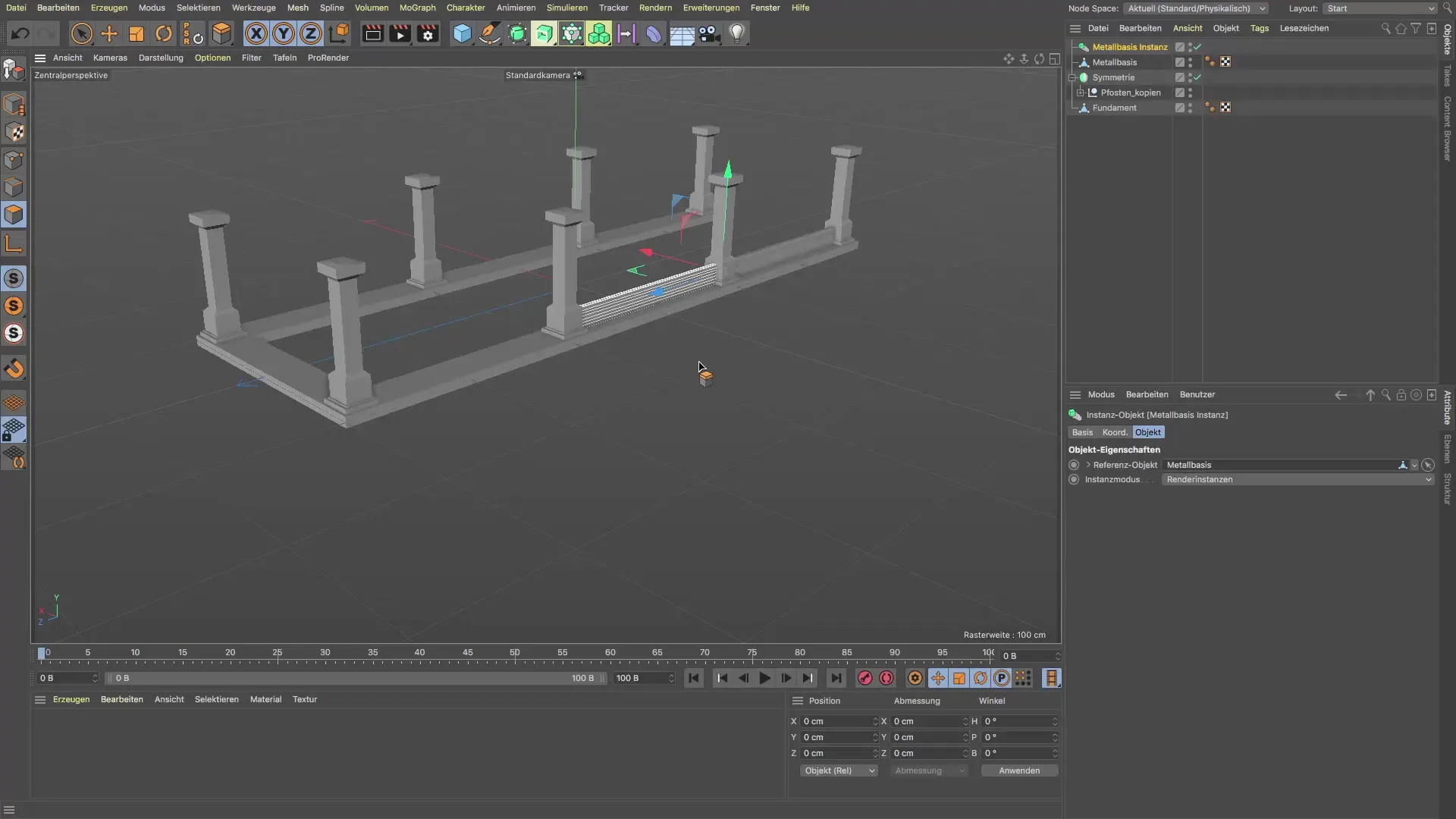
Za ustvarjanje dodatnih instanc drži pritisnjeno tipko Ctrl (Control) in povleci trenutno instanco navzgor ali na stran. Tako lahko enostavno in učinkovito ponoviš postopek ustvarjanja instanc. Če si vse pravilno naredil, bi moral imeti vrsto rendrinstanc, ki tvorijo strukturo tvoje kovinske osnove.
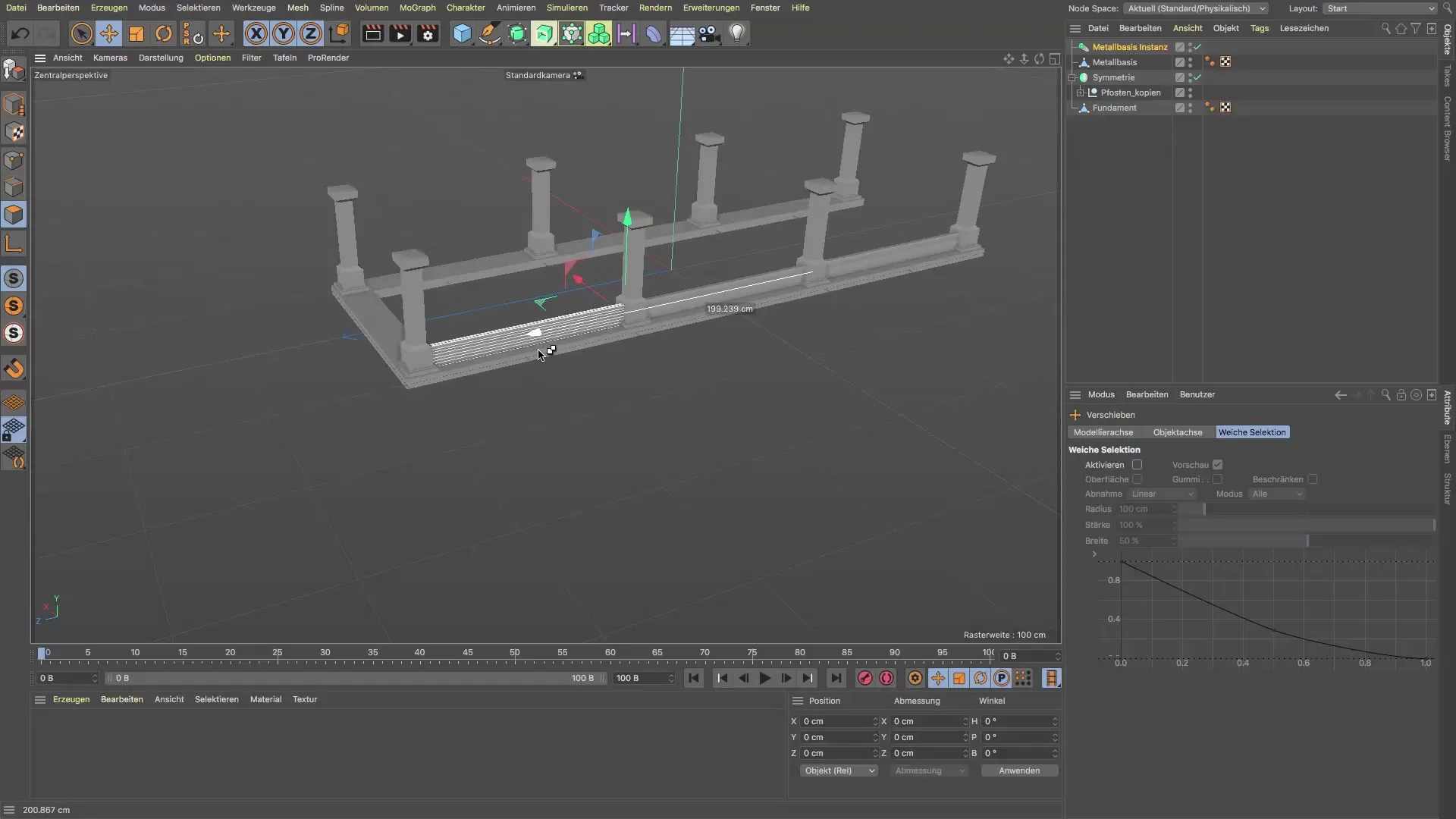
V tej fazi bi morda želel uporabiti metodo zrcaljenja z objektom simetrije, vendar lahko tudi držiš pritisnjeno tipko Ctrl in instance postaviš ročno. Na ta način dobiš individualen, manj mehanski rezultat, ki ima šarmanten značaj.
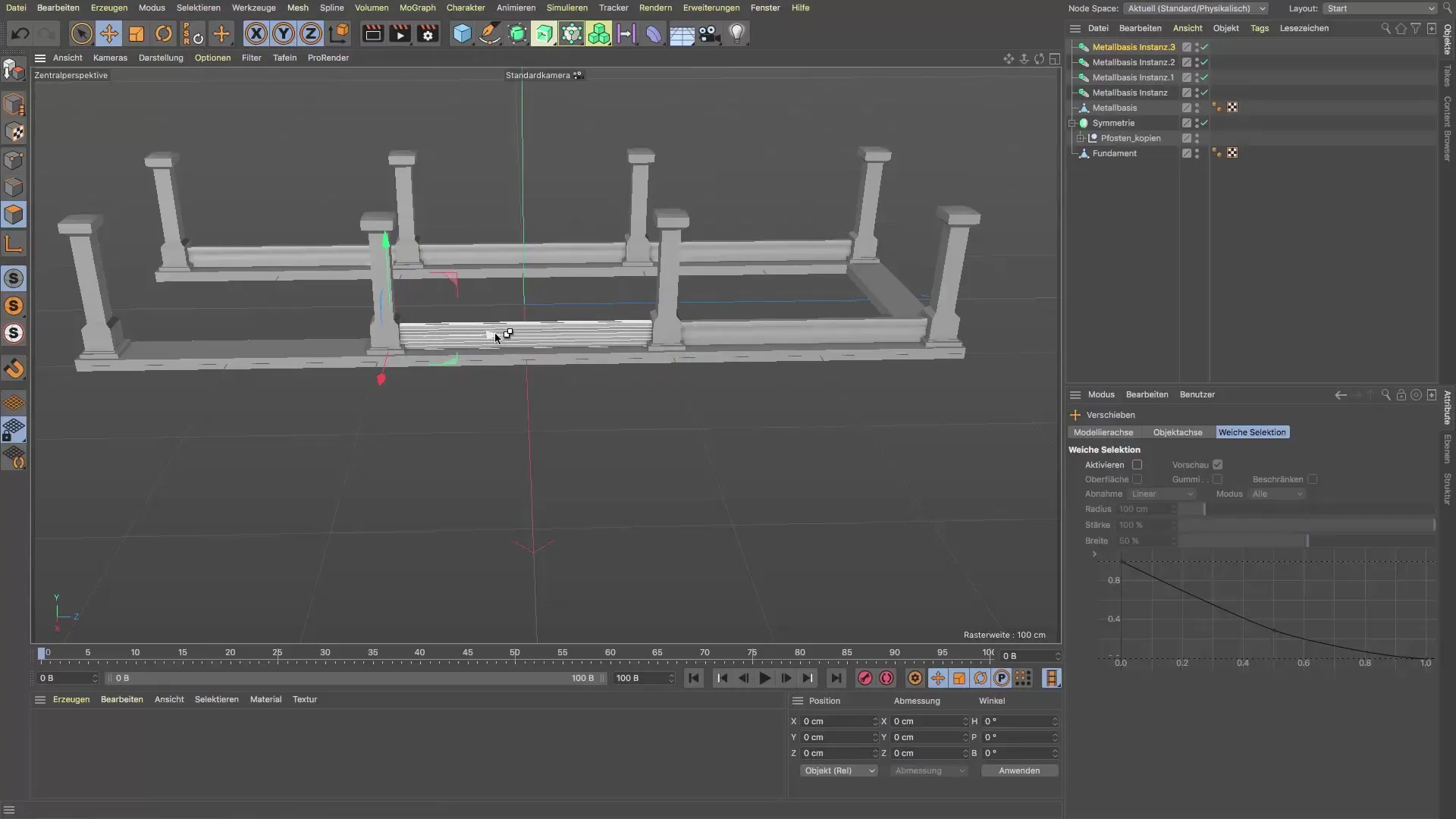
Da zaključiš prvo vrsto instanc, kopiraj instanco številka 4 s kombinacijo Command+C in Command+V (ali Ctrl C in Ctrl V) in jo obrni za 90 stopinj, da jo pravilno uskladiš. Uporabi orodje za rotacijo in pritisni tipko Shift, da vrtiš v korakih po 5 stopinj, kar ti prihrani veliko časa in težav.
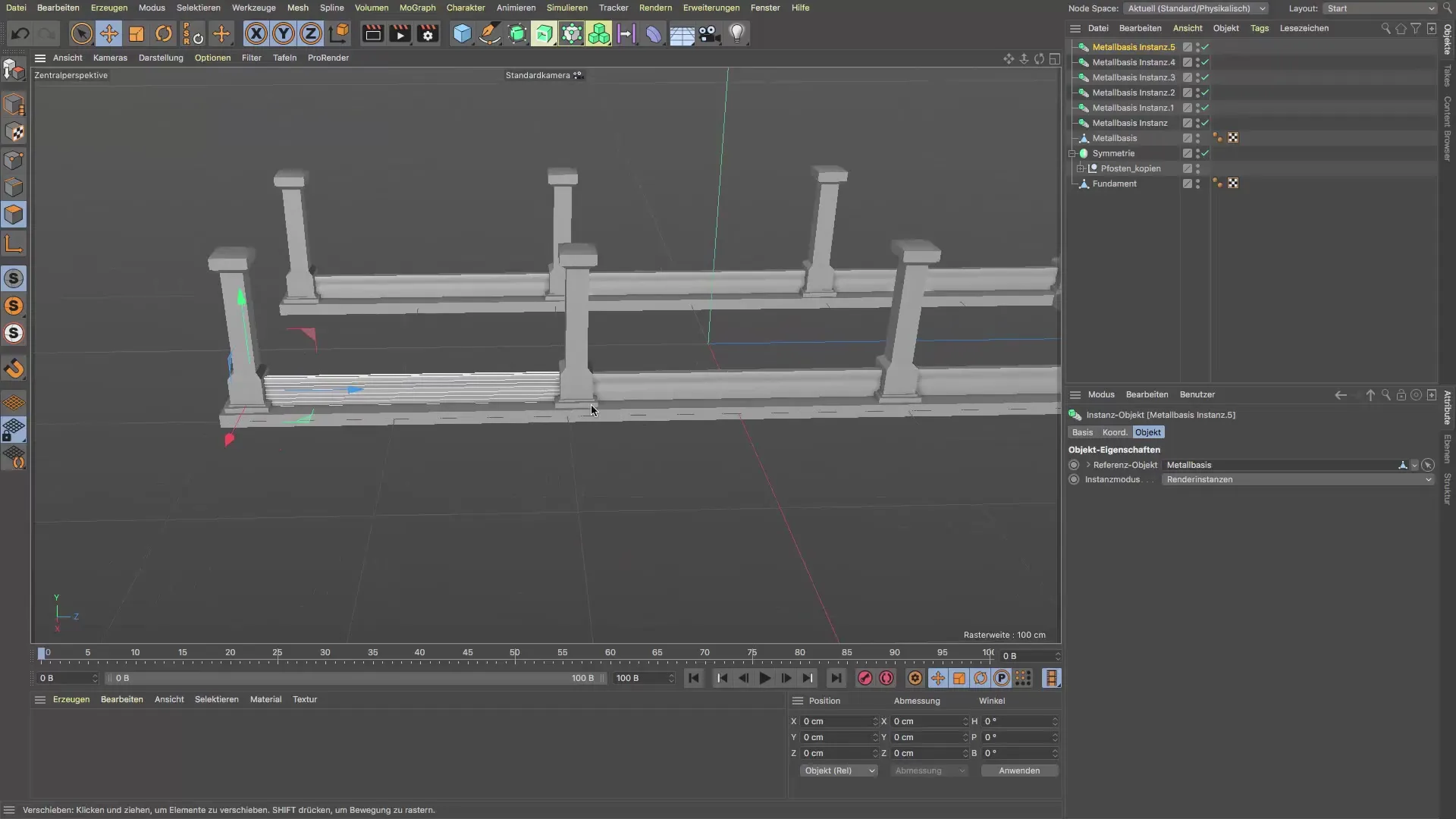
Zdaj lahko novo obrnjeno instanco postaviš na pravo mesto. To je pomembno, da bo celotna struktura delovala harmonično. Redno preverjaj usklajenost, da se prepričaš, da vse izgleda dobro.
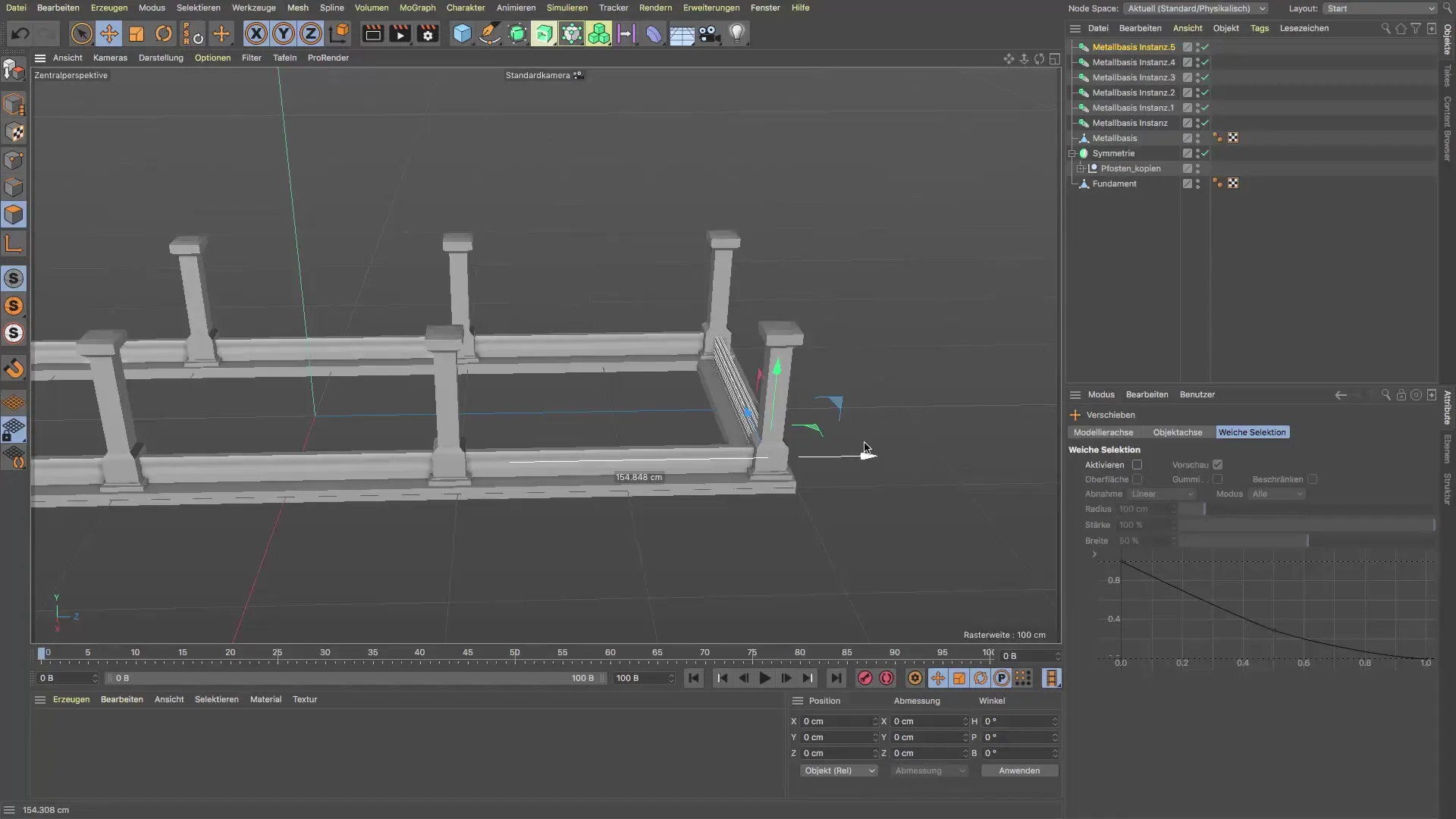
Če opaziš, da instančne oblike štrlijo, jih lahko enostavno skaliraš. Pojdi v način urejanja objektov in izberi orodje za skaliranje. Pazite pa, da si v pravilnem načinu urejanja, da dosežeš želen rezultat. Po potrebi zmanjšaš velikost instanc, da optimiziraš obliko.
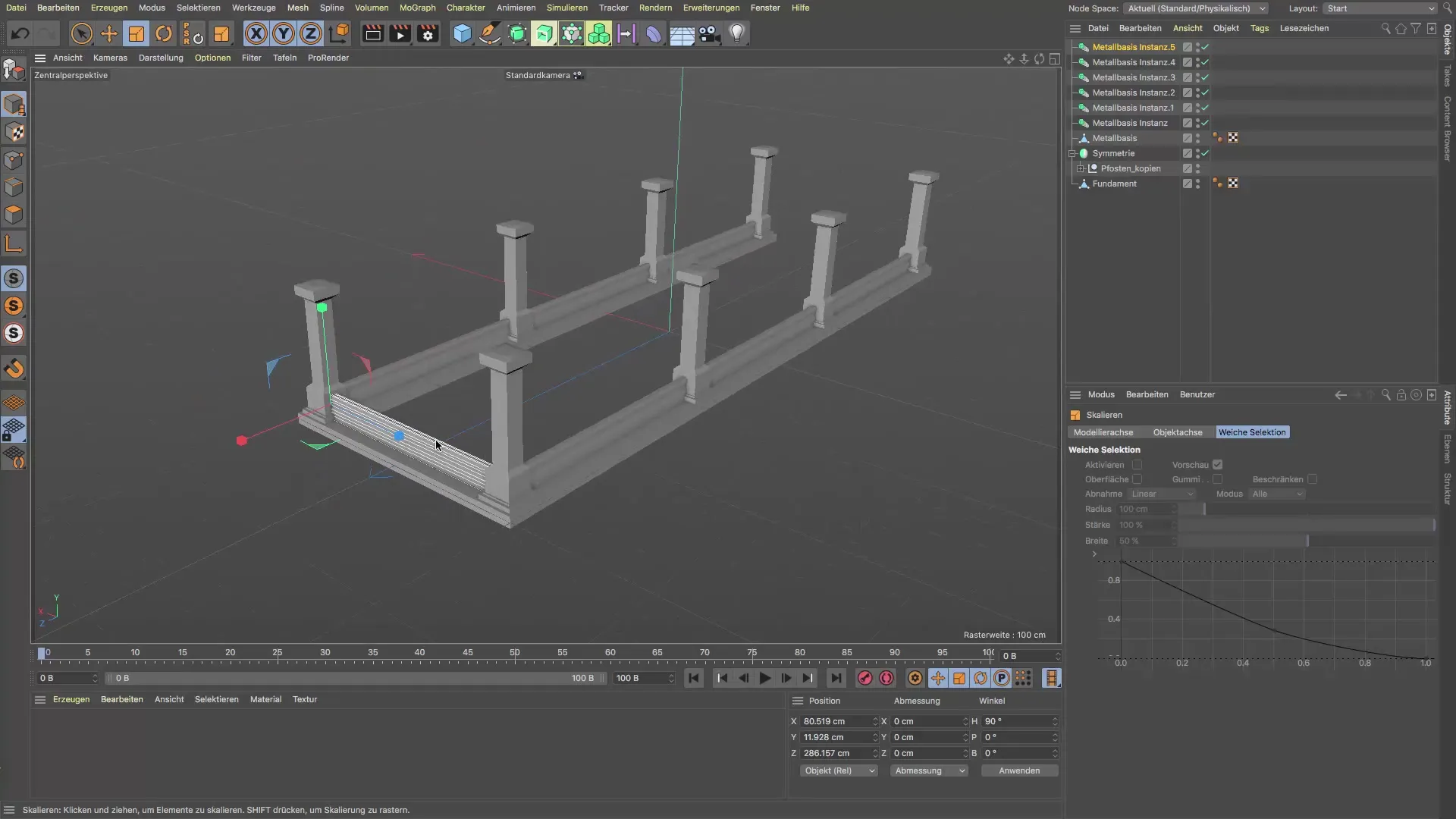
Na koncu je pomembno, da vse dele združiš v ničelni objekt. Drži tipko Shift in izberi zgoraj kovinsko osnovo in ostale instance. Pritisni Alt+G (ali ekvivalent na tvojem računalniku) in poimenuj ničelni objekt tudi „kovinska osnova“, da ohraniš preglednost svojega projekta.
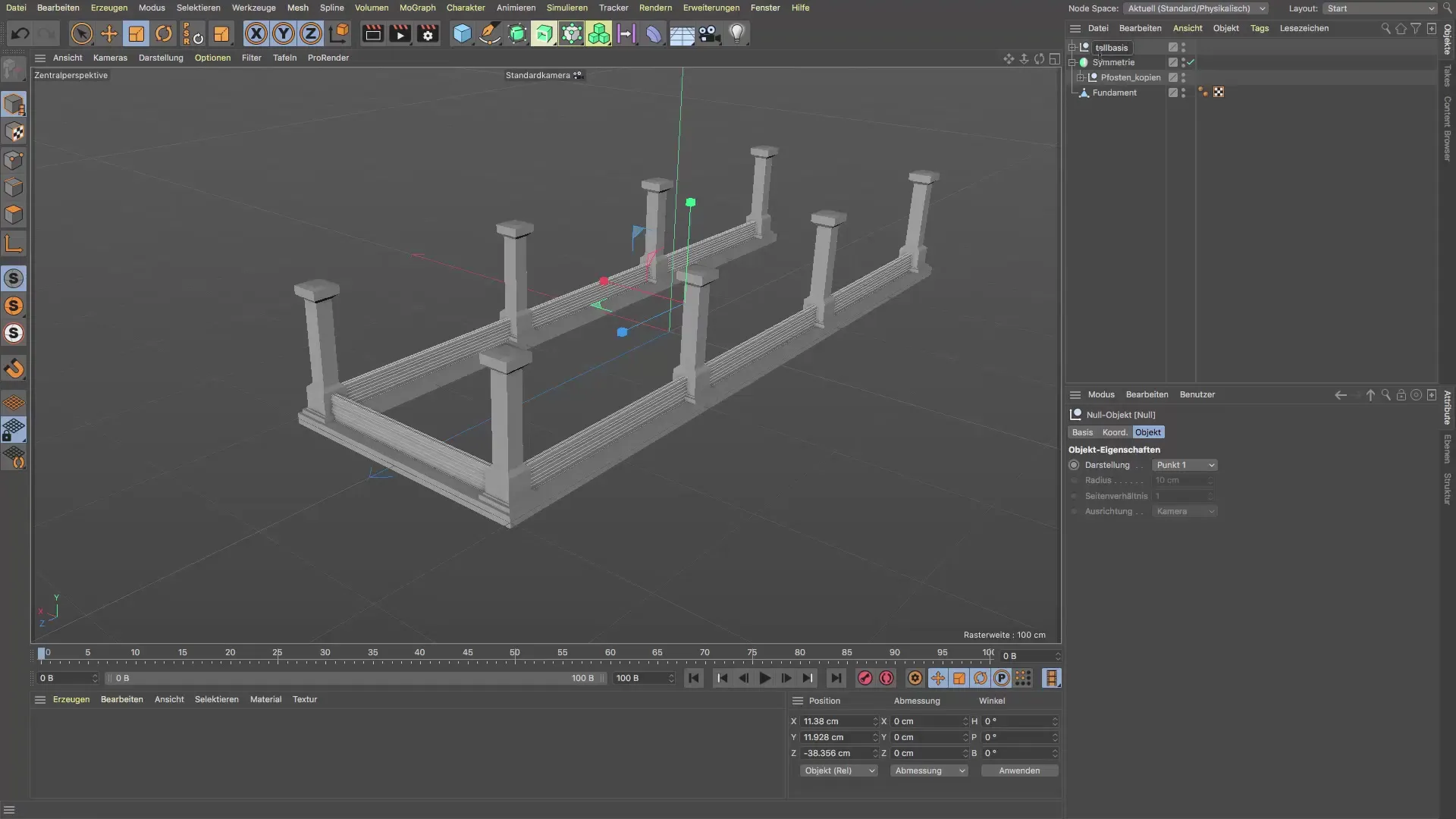
Povzetek - Korak za korakom k ustvarjanju kovinske osnove v Cinema 4D
V tem vodiču si se naučil, kako ustvariti kovinsko osnovo v Cinema 4D, z učinkovito uporabo rendrinstanc in ročnim prilagajanjem svojih objektov. S to metodo si ne le optimaliziral potrebo po pomnilniku, ampak si tudi veliko bolj fleksibilen pri oblikovanju.
Pogosta vprašanja
Kaj so rendrinstance v Cinema 4D?Rendrinstance so lahke kopije objektov, ki v pomnilniku zavzemajo malo prostora in se samodejno prilagajajo spremembam izvirnega objekta.
Kako lahko ustvarim rendrinstanco?Izberi svoj izvirni objekt, pojdi na nastavitve SDS in izberi "Rendrinstanca" iz menija.
Zakaj je orodje za premikanje boljše od orodja za ekstrudiranje?Orodje za premikanje omogoča natančnejši nadzor nad pozicioniranjem objektov, medtem ko lahko orodje za ekstrudiranje povzroči nenamerne spremembe.
Ali moram vedno držati pritisnjeno tipko Ctrl, da kopiram instance?Da, pritiskanje tipke Ctrl ti omogoča, da kopiraš instanco in enostavno spremeniš njeno pozicijo, ne da bi ustvaril nov objekt.
Kako naj učinkovito analiziram pozicijo svojih elementov?Uporabi način urejanja objektov, da natančno pozicioniraš elemente in se izogibaš napačnim postavitvam.


